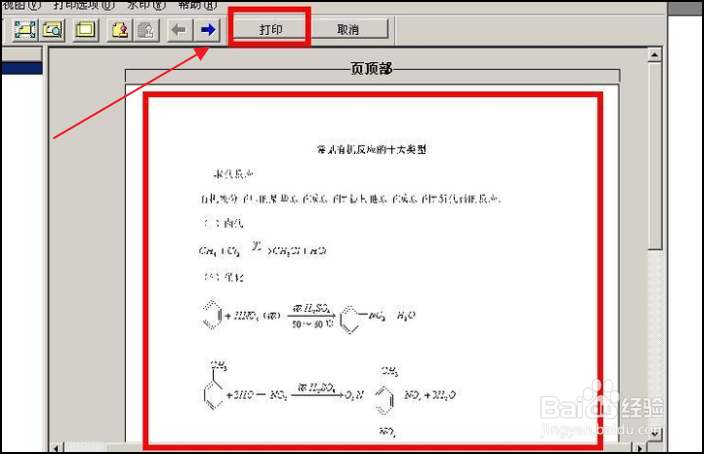1、首先打开要打印的word文档,进入word文档编辑页面;
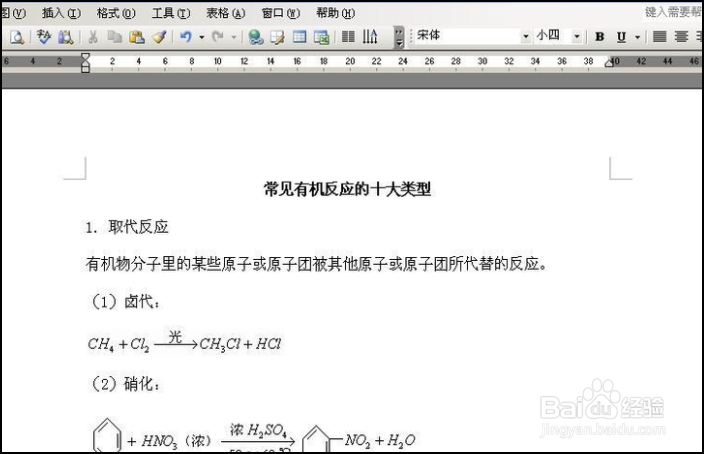
2、然后我们按照平时的打印预览方法,来预览下文件的打印后的效果;
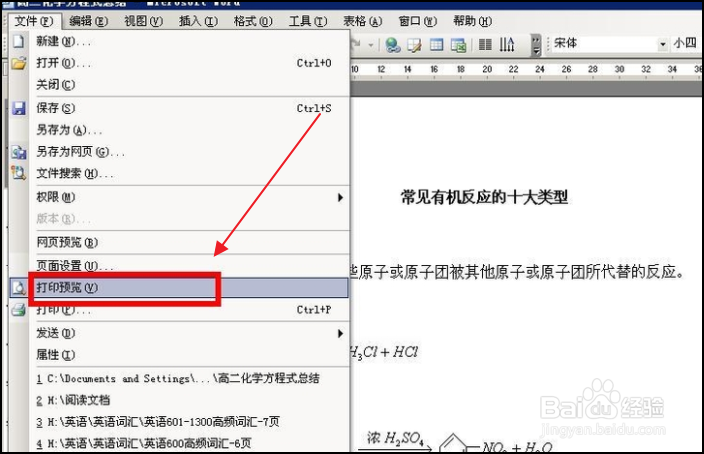
3、我们预览到是这样的效果,然后我们确认打印,打印出之后,跟预览却有不同的版式;
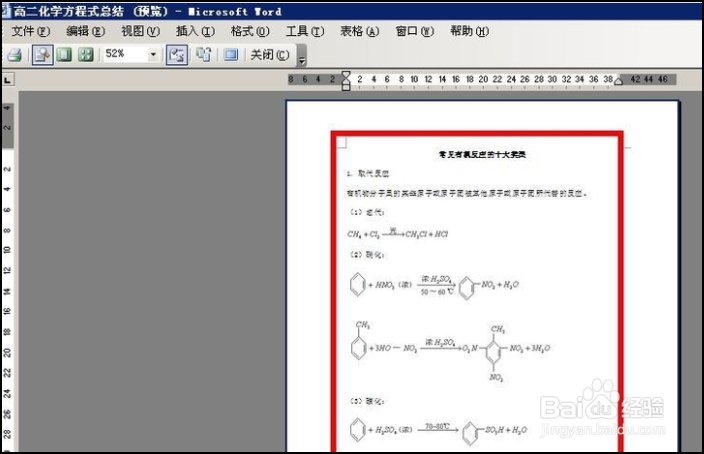
4、然后我们返回到最初文档界面,我们直接点击文件——打印按钮,或者直接快捷键ctrl加P,进入打印界面;
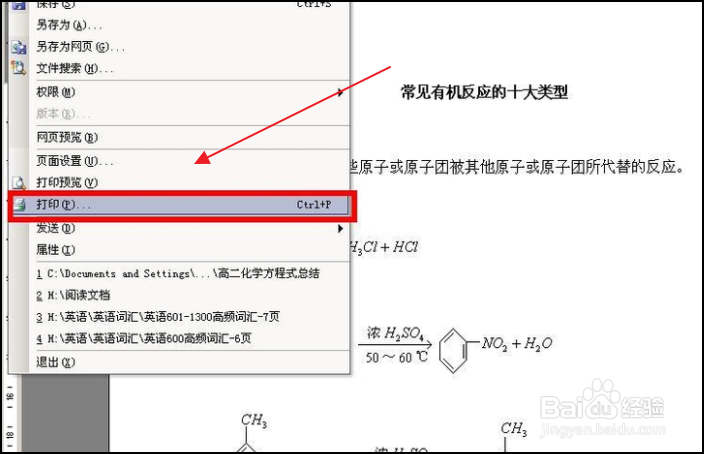
5、在的打印机设置界面,我们直接在打印机设置里设置为打印预览,也就是将下图部分打钩;
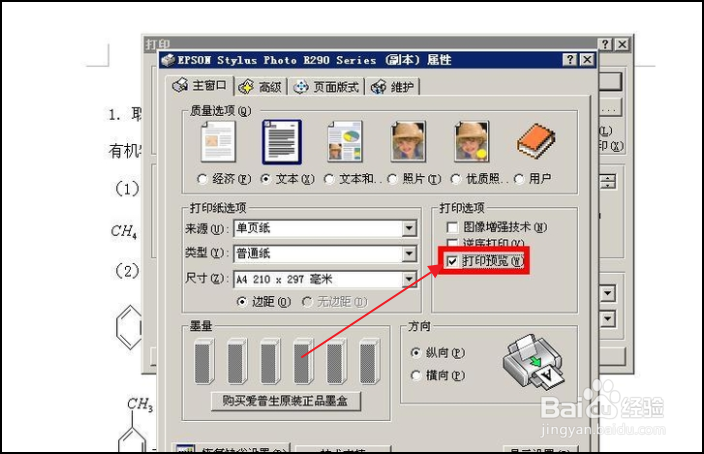
6、直接确定打印,这样打印机就会就进入到打印预览的界面,这里你看到的版式样式就是你所打印出来的样子了。